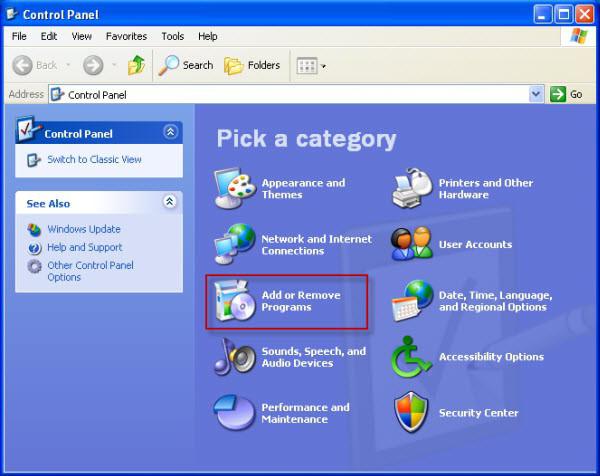אנטי-וירוס היא תוכנית כל כך מסובכתלא קל להסיר אותו במידת הצורך. הצורך בהסרה הוא נדיר מאוד, אך במידת הצורך משתמשים רבים עלולים להיתקל בבעיות. מחיקה שגויה מובילה לתוצאות לא רצויות, עד להתקנה מחדש של Windows.
אנטי-וירוס ESET NOD32
לכל תוכנת אנטי-וירוס ישהגנה מפני הפרעות של צד שלישי, כולל מחיקה בלתי צפויה. לכן, לפני הסרת NOD32, עליך לקרוא את ההוראות המפורטות.

העובדה היא שכדי להסיר את ESET NOD32 דרך הפאנלשליטה היא בלתי אפשרית, מכיוון שיש לה הגנה משלה מפני פעולות כאלה. גם אם אתה מצליח לזרוק את קבצי התוכנית לפח, הסרה כזו עלולה להוביל לתוצאות עצובות. ישנן שתי דרכי עבודה להסרת התקנת אנטי-וירוס. ושניהם דורשים הקפדה על הוראות.
הסרת התקנת NOD32 באמצעות כלי עזר ייעודי
מפתח אנטי-וירוס זה עוזרמשתמשים המחפשים דרך להסיר את ESET NOD32 מהמחשב שלהם. כלי השירות ESET Smart Security פותח במיוחד, וזמין באתר הרשמי של NOD32. הוא ממוקם בסעיף "הסרת מוצרים". אין צורך להתקין אותו מכיוון שהוא פועל כקיצור דרך לעבודה.
תנאי חשוב להפעלת יישום זההיא להפעיל את מערכת ההפעלה במצב בטוח. כדי להפעיל את Windows במצב זה, עליך ללחוץ על F8 במסך האתחול הראשון ולבחור "מצב בטוח".

לאחר הפעלת מערכת ההפעלה במצב זה, באפשרותך להפעיל את תוכנית השירות להסרת ההתקנה של ESET ולהתחיל להסיר את האנטי-וירוס מהמחשב האישי שלך.
הבן כיצד להסיר את NOD32 באמצעות זהכלי עזר? לא קשה בכלל. הדבר היחיד שיש לזכור הוא שזה באנגלית, לכן לפני שתתחיל לעבוד, כדאי לעבור לפריסה בשפה האנגלית.
הוראות שלב אחר שלב להסרת NOD32 באמצעות ESET Uninstaller
לאחר הפעלת השירות, המשתמש יהיההתבקש לאשר את הסרת ההתקנה של האנטי-וירוס. בחלון העבודה להודעה: האם אתה באמת (השאלה נוגעת להסכמה להסרת ההתקנה), לחץ על Y או N (במקרה הראשון, ההתקנה אושרה, ובשנייה היא מבוטלת).
לאחר לחיצה על מקש Y, כלי השירות מתחילסריקת מערכת ההפעלה בחיפוש אחר ערכת הפצת האנטי-וירוס המותקנת. התוכנית עצמה מבקשת מהמשתמש כיצד להסיר את NOD32 לחלוטין, ללא פקודות ונהלים נוספים. בסוף הסריקה לחץ על המספר 1.

בשלב הבא, עליך לאשר את הסרת ההתקנה של ESET NOD32 שוב על ידי לחיצה על מקש Y. לאחר סיום ההתקנה, יופיע חלון במרכז המסך עם כיתוב הסרת ההתקנה בהצלחה.
חָשׁוּב! כאשר כלי השירות מסיר את האנטי-וירוס, אין להפעיל תוכניות צד ג 'או לבצע פעולות כלשהן במחשב. זה יכול להוביל לקרוס מערכת.
לאחר השלמת כל הפעולות, המחשב אמור לעשות זאתאתחל מחדש כדי שהשינויים ייכנסו לתוקף, כך שאין שום דבר מסובך כיצד להסיר את NOD32 באמצעות כלי השירות. אגב, תופעת לוואי קטנה של הסרה יכולה להיות איפוס של הגדרות ממשק הרשת. לכן ייתכן שיהיה צורך להתקין מחדש את מנהלי ההתקנים ולהגדיר מחדש את האפשרויות.
באמצעות הסרת התקנת התוכנה הסטנדרטית
יש דרך אחרת כיצד להסיר את NOD32 מ-מַחשֵׁב. זה קצת יותר פשוט, אם כי זה דורש השתתפות בתוכנות צד שלישי. אז ראשית עליכם לעבור לתיקיית השורש של ESET NOD32 ולהריץ את קובץ ההתקנה, תוכלו לפתוח את תפריט "התחל", למצוא שם את תיקיית ESET וללחוץ על כפתור "הסר התקנה".

ייפתח חלון הסרת ההתקנה, בו עליכם ללחוץ על "הבא" עד הסוף. לאחר סיום הפעולה תופיע הודעה כי התוכנית הוסרה.
עם זאת, יש כאן ניואנס קטן.ייתכן שקבצים ורשומות של מערכת ורישום לא יימחקו בדרך זו, לכן עליך להשתמש בתוכנות נוספות כגון CCleaner. בעזרת כלי עזר זה, הרישום ינוקה משרידי האנטי-וירוס, ולאחר אתחול המחשב ינוקה לחלוטין מ- ESET NOD32.